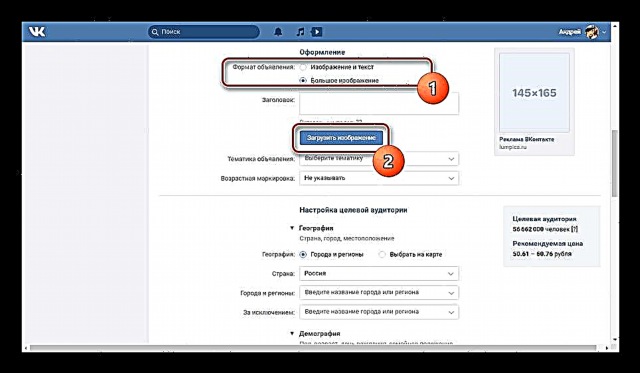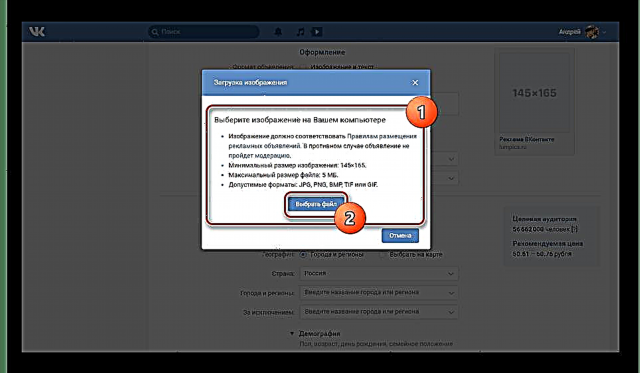လူမှုဆက်သွယ်ရေးကွန်ယက်မှ VKontakte သည်အထူးကြော်ငြာများကို အသုံးပြု၍ သုံးစွဲသူအသစ်များကိုဆွဲဆောင်ခြင်းအားဖြင့်စာမျက်နှာအမျိုးမျိုး၏လူကြိုက်များမှုကိုတိုးမြှင့်စေသည်။ သူတို့ထဲကအများစုဟာနဖူးစည်းစာတန်းတွေပါ။ ဒီနေ့ဆောင်းပါးမှာဒီလိုမျိုးကြော်ငြာခြင်းကိုဖန်တီးရာနေရာအားလုံးအကြောင်းပြောလိမ့်မယ်။
VK အလံတစ်ခုဖန်တီးခြင်း
ကျွန်ုပ်တို့သည် VKontakte နဖူးစည်းစာတန်းဖန်တီးမှုအဆင့်တစ်ခုလုံးကိုအဆင့်နှစ်ဆင့်ခွဲပါလိမ့်မည်။ ရလဒ်အတွက်လိုအပ်ချက်များအပေါ် မူတည်၍ ၎င်းတို့ထဲမှတစ်ခုကိုကျော်သွားနိုင်သည်သို့မဟုတ်အနည်းငယ်သောအကြံပြုချက်များကိုသာသုံးနိုင်သည်။ ဂရပ်ဖစ်များဖန်တီးမှုသည်အများအားဖြင့်ဖန်တီးမှုဖြစ်သည့်အတွက်ဤကိစ္စတွင်နေရာချထားခြင်းကိုအထူးအာရုံစိုက်သင့်သည်။
အဆင့် ၁: ဖန်တီးပါ
ပထမ ဦး စွာသင်ခွင့်ပြုချက်တစ်ခုနှင့်အတူနဖူးစည်းစာတန်းအတွက်ပုံတစ်ပုံကိုဖန်တီးရန်လိုအပ်သည်။ ရွေးချယ်စရာ ၅ ခုရှိပါတယ်။
- အသေးစား - 145x85px;
- ရင်ပြင် - 145x145px;
- အကြီးစား - 145x165px;
- အထူး - 256x256px;
- ဟန်ပြ - 560x315px ။


အချို့သောနဖူးစည်းစာတန်းကြော်ငြာများသည်အမျိုးမျိုးသောအရွယ်အစားအမျိုးမျိုးရှိနိုင်သည်၊ အထူးသဖြင့်ရပ်ရွာနံရံရေးသားချက်များအတွက်မှန်ကန်သည်။ ဤအကြောင်းကြောင့်၊ ဂရပ်ဖစ်အပိုင်းနှင့်မလုပ်ဆောင်မီ၊ ကြော်ငြာဖန်တီးရန်ညွှန်ကြားချက်များကိုလေ့လာခြင်းနှင့်ကြော်ငြာပုံစံကိုကြိုတင်ဆုံးဖြတ်ခြင်းသည်အကောင်းဆုံးဖြစ်သည်။ ထို့နောက်သူသည်နောက်ထပ်လုပ်ဆောင်မှုများကိုဆက်လက်လုပ်ဆောင်နိုင်လိမ့်မည်။
ထပ်မံကြည့်ရှုပါ - တွဲဖက်အစီအစဉ်အတွက်နဖူးစည်းစာတမ်းဖန်တီးခြင်း
VKontakte နဖူးစည်းစာတန်းအတွက်အကောင်းဆုံးတည်းဖြတ်သူရွေးချယ်နိုင်သည့်အရာမှာဒီဇိုင်းဒြပ်စင်များနေရာချထားရန်သင်အလုပ်ခွင်နေရာကိုတိကျစွာမှတ်သားရန်ခွင့်ပြုထားသောကိရိယာများတိုးချဲ့ထားသောကြောင့် Adobe Photoshop ဖြစ်သည်။ အထူးအွန်လိုင်းဝန်ဆောင်မှုများအပါအ ၀ င်ဤဆော့ဖ်ဝဲနှင့်နှိုင်းယှဉ်ချက်များစွာရှိပါသည်။

အသေးစိတ်:
အွန်လိုင်းနဖူးစည်းစာတမ်းလုပ်နည်း
Photoshop analog
အဆင်ပြေရန်အတွက်သင်သည်စိတ်အားထက်သန်သော resolution ကိုသုံးနိုင်သည်။ ၎င်းကိုချွေတာခြင်းမပြုမီလျှော့ချရမည်။

နဖူးစည်းစာတန်းအတွက်နောက်ခံအနေနှင့်သင်ကြော်ငြာထားသောအရာဝတ္ထု၏အနှစ်သာရကိုအပြည့်အဝရောင်ပြန်ဟပ်သည့်ရုပ်ပုံများကိုထည့်သွင်းသင့်သည်။ ထို့အပြင်ပုံစံကိုထူးခြားတဲ့ဖြစ်ရမည်။ တခါတရံသင်သာမန်ရိုးရှင်းသောဒီဇိုင်း (သို့) gradient ကိုလေဖြတ်ခြင်းဖြင့်အသုံးပြုနိုင်သည်။
လုပ်ငန်းခွင်ကိုဖြည့်ရန်အဓိကအာရုံစိုက်သင့်သည်။ ဂိမ်းများသို့မဟုတ်အပလီကေးရှင်းများအတွက်ကြော်ငြာသည်ရုပ်ပုံတစ်ခုတည်းဖြင့်သာတည်ရှိနိုင်သော်လည်းအသိုင်းအဝိုင်းတစ်ခုသို့မဟုတ်စတိုးဆိုင်တစ်ခုသည်ထုတ်ကုန်၏အမြင်အာရုံဆိုင်ရာကိုယ်စားပြုမှုနှင့်အတူကြော်ငြာခြင်းသည် ပို၍ ကောင်းသည်။ ကောင်းမွန်တဲ့အကြံဥာဏ်တစ်ခုကတော့ကုမ္ပဏီတံဆိပ်တစ်ခုသို့မဟုတ်ထုတ်ကုန်အမှတ်တံဆိပ်နေရာချခြင်းဖြစ်တယ်။
သင်၏ကြော်ငြာကိုသုံးစွဲသူအဘယ်ကြောင့်ဂရုပြုသင့်သည်ကိုတိုက်ရိုက် ပြော၍ အိုင်ကွန်အနည်းငယ်နှင့်စာသားပါအကြောင်းအရာများကိုသာသင်ကိုယ်တိုင်ကန့်သတ်ထားနိုင်သည်။

အခြေအနေများစွာတွင်၊ သင်တောက်ပသောသက်တမ်းရှိသည့်အရာများထည့်သွင်းခြင်းအားဖြင့်၊ ဤသည်အသုံးပြုသူများကိုအာရုံစူးစိုက်မှုကိုရရှိရန်အကောင်းဆုံးနည်းလမ်းဖြစ်သည်။ သို့သော်အုပ်ချုပ်ရေးနှင့်ပြproblemsနာများကိုရှောင်ရှားရန်၊ နောင်တွင်ကြော်ငြာကိုပြသမည့်ပရိသတ်အတွက်အသက်ကန့်သတ်ချက်သတ်မှတ်ရန်မမေ့ပါနှင့်။
အဆင့် ၂ - နေရာချထားခြင်း
VKontakte နဖူးစည်းစာတန်းများ၏အဓိကရည်ရွယ်ချက်မှာ၊ အခြားကွန်ရက်စာမျက်နှာများပေါ်တွင်အချို့သောစာမျက်နှာများကိုကြော်ငြာရန်ဖြစ်သည်၊ သင်က၎င်းကိုနေရာချရန်သင့်လျော်သောလုပ်ဆောင်မှုကိုအသုံးပြုရမည်။ ဤသည်ပစ္စည်းရင်းနှီးမြှုပ်နှံမှုလိုအပ်နိုင်ပါသည်။ အသေးစိတ်ကိုဤဆောင်းပါးကိုနောက်ဆောင်းပါးတွင်ကျွန်ုပ်တို့ဖော်ပြခဲ့သည်။
ဆက်ဖတ်ရန်။ VK အကောင့်တစ်ခုဖန်တီးခြင်း
- VK ၏အဓိကမီနူးမှတဆင့်အပိုင်းသို့သွားပါ "ကြော်ငြာ".
- ဒီနေရာတွင်စာတန်းပုံအမှတ်အသားကိုရွေးသင့်သည် "ပစ်မှတ်ထားကြော်ငြာခြင်း".
- ကိုနှိပ်ပါ ကြော်ငြာကိုဖန်တီးပါကြော်ငြာကိုတည်းဖြတ်ရန်သွား။
- တင်ပြရွေးချယ်မှုများထဲမှကြော်ငြာအမျိုးအစားကိုရွေးချယ်ပါ။ အစောပိုင်းကဖော်ပြခဲ့သည့်အတိုင်းသင်၏ရွေးချယ်မှုပေါ် မူတည်၍ လက်ခံနိုင်သောအရွယ်အစားကွဲပြားနိုင်သည်။
- အပေါ်က link မှာပေးထားတဲ့ညွှန်ကြားချက်တွေကိုလိုက်နာပြီးကြော်ငြာတစ်ခုထားပါ။
- ပိတ်ပင်တားဆီးမှု၌တည်၏ "ဒီဇိုင်း" ရရှိနိုင်သောထဲကတစ်ခုရွေးပါ ကြော်ငြာပုံစံများ။ တစ်ခါတစ်ရံ၎င်းသည်တည်းခိုရန်ကုန်ကျစရိတ်ကိုအကျိုးသက်ရောက်နိုင်သည်။
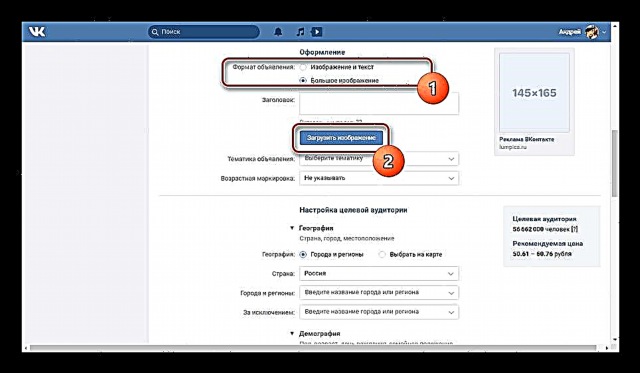
ခလုတ်ကိုနှိပ်ပါ ပုံတင်ပါ နှင့်ယခင်ပြင်ဆင်ထားနဖူးစည်းစာတမ်းဖိုင်ကိုရွေးချယ်ပါ။ တစ်ချိန်တည်းမှာပင်ခွင့်ပြုထားသော resolution နှင့် file format နှင့်ပတ်သက်သော VK tip ကိုလျစ်လျူမရှုပါနှင့်။
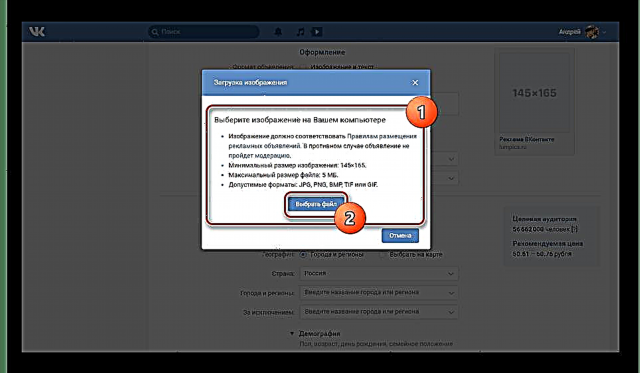
ပုံတစ်ပုံကိုရွေးချယ်ခြင်းနှင့်တင်ခြင်းလုပ်ငန်းစဉ်သည်သာမာန်ဓာတ်ပုံများနှင့်ဆင်တူသည့်လုပ်ထုံးလုပ်နည်းနှင့်မတူပါ။
လည်းကြည့်ရှုပါ။ VK ဓာတ်ပုံထည့်ခြင်း

အကယ်၍ ၎င်းသည်အကြံပြုထားသောအချိုးထက်သိသိသာသာကျော်လွန်ပါကသင်ပုံပြထားသောareaရိယာကိုရွေးချယ်နိုင်သည်။
- ပုံချွေတာပြီးနောက်
ကြော်ငြာတည်းဖြတ်သည့်စာမျက်နှာ၏ညာဘက်ခြမ်းတွင်ပေါ်လာမည်။ ယခုသင်ကျန်ရှိသောကွက်လပ်များကိုဖြည့်စွက်ပြီးငွေပေးချေမှုဖြင့်နေရာချထားရန်သာလိုအပ်သည်။




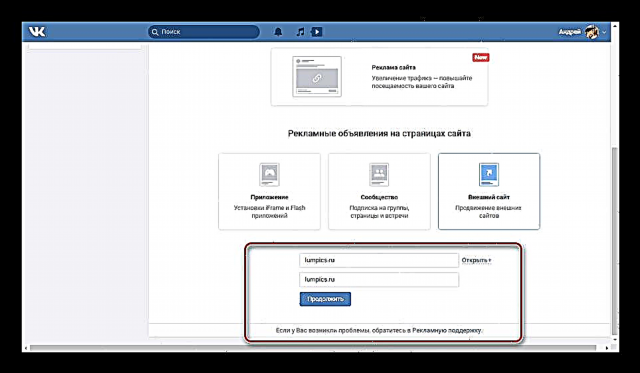


VKontakte အုပ်စုအတွက်ပစ်မှတ်ထားကြော်ငြာခြင်းလုပ်ထုံးလုပ်နည်းကိုအောက်ပါလင့်ခ်မှသီးခြားဆောင်းပါးတွင်အသေးစိတ်ဆွေးနွေးခဲ့သည်။
ဆက်ဖတ်ရန် - သတ်မှတ်ထားသောကြော်ငြာများကို VK အုပ်စုတွင်မည်သို့ထားရမည်
နိဂုံး
ကျွန်ုပ်တို့၏ညွှန်ကြားချက်များကိုဖတ်ရှုပြီးနောက် VK အလံကိုအလွယ်တကူဖန်တီးနိုင်၊ ပြင်ဆင်နိုင်၊ ထုတ်ဝေနိုင်သည်။ ဆောင်းပါး၏ခေါင်းစဉ်နှင့်စပ်လျဉ်း။ ရှင်းလင်းချက်အချို့အတွက် ကျေးဇူးပြု၍ အောက်ပါမှတ်ချက်များဖြင့်ကျွန်ုပ်တို့ကိုဆက်သွယ်ပါ။